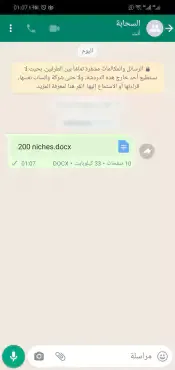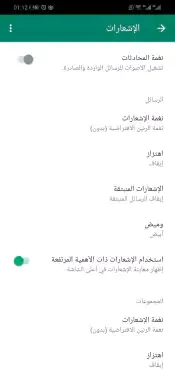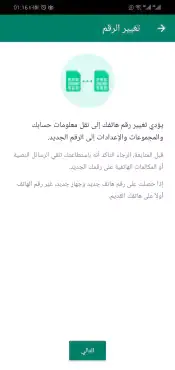21 ميزة استخدام لواتساب ستجعلك تتقنه كالمحترفين
تعرف على أفضل ميزات تطبيق واتساب WhatsApp، واستخدمها كالمحترفين، من أجل تحقيق أقصى استفادة من هذا التطبيق.
إذا كنت مستخدمًا منتظمًا لتطبيق الواتس آب، فمن الضروري معرفة أفضل الحيل والميزات لهذا التطبيق الغني عن التعريف، بحيث معرفتك لهذه الميزات يمكن أن تجعلك تحصل على المزيد من فوائد التطبيق واستخدامه بالشكل الذي يرضيك.
واتساب WhatsApp لديه عدد لا بأس به من المزايا التي من خلالها يمكنك تحسين التطبيق، لتكييفه مع استخدامك، فعلى سبيل المثال، يملك التطبيق القدرة على أرشفة المحادثات، و التخصيص، والعديد من المزايا الأخرى التي قد تكون مفيدة، والتي قمنا بحصرها في 21 ميزة. نستعرضها ضمن السطور الآتية.
هذه المقالة تعتبر دليلا شاملا للاستخدام الأمثل لتطبيق واتساب، والاستفادة القصوى من جميع مميزاته.
1. استخدم الدردشة مع نفسك كسحابة
على الرغم من أن تطبيق WhatsApp لا يسمح لك بشكل افتراضي أن تجري دردشة مع نفسك، إلا أنه يمكن استخدام حيلة تمكنك من الدردرشة مع نفسك، واستخدام مساحة تلك الدردشة كسحابة للتخزين.
بحيث تسمح لك بتدوين المعلومات، وأيضا إرسال جميع أنواع الملفات وتخزينها لاستعمالها في وقت آخر.
هذه الميزةرائعة جدًا، ويجب الاستفادة منها، لأنها يمكن أن تخرجك من مأزق. على سبيل المثال، يمكنك إعادة توجيه البيانات المهمة التي يرسلها المستخدمون الآخرون إليك، من صور ومعلومات واتجاهات ومهام ...إلخ.
بهذه الطريقة يمكنك استخدام الدردشة مع نفسك كلوحة معلومات سريعة.
أسهل طريقة للقيام بذلك هي كما يلي:
- قم بإنشاء مجموعة (جروب) واتساب مع شخص آخر.
- أطرد ذلك الشخص الآخر من المجموعة .
2. استخدم البحث المتقدم للتطبيق
قسم البحث في تطبيق واتساب WhatsApp يحتوي على وظائف متقدمة لتسهيل العثور على ما تبحث عنه.تشتمل ميزة البحث الموجودة في الجزء العلوي من واجهة التطبيق على مرشحات (فلترات) مختلفة.
إذا قمت بالنقر على أيقونة البحث، ثم أخترت أحد الوسوم لتصفية عملية البحث، كالبحث في الصور فقط، أو في المستندات، أو في مقاطع الفيديو، ثم قمت بكتابة كلمة المراد البحث عنها بعد ذلك في خانة البحث، سيقوم التطبيق بإجراء بحث عن نوع الملف الذي لقد اخترته، مع مراعاة الشروط التي قيدت بها عملية البحث. هذه الميزة ستساعدك في العثور على ما تبحث عنه بأسرع وقت ممكن.
3. أرشفة المحادثات بحيث لا تظهر على الشاشة
قد يكون لديك أكثر من محادثة واحدة على تطبيق WhatsApp، وبعض تلك المحادثات غير نشطة، لكنك لا تريد حذف أي منها، في هذه الحالة يمكنك أرشفتها، وتعتبر الأرشفة حلا فعالا لجعل تلك المحادثات لا تظهر على واجهة التطبيق، ولكن تكون قادرًا على الوصول إليها في الوقت الذي تريده.
إذا اخترت أرشفة محادثة ما، فستنتقل هذه المحادثة مباشرة إلى قسم الأرشيف، حيث سيتم حفظها مع
جميع المحادثات المؤرشفة. لكن عندما يكون هناك رسالة جديدة في إحدى هذه المحادثات تعود إلى
الشاشة الرئيسية، ولك الخيار في إبقائها مؤرشفة مع عرض إشعار بوصول رساءل جديدة، أو كتم الإشعارات عنها.
- اضغط مطولا على المحادثة التي تريد أرشفتها، حتى تظهر أيقونات الأدوات أعلى واجهة التطبيق.
- اضغط على زر الأرشيف (رمز الملف ذو السهم المتجه إلى الأسفل).
4. استخدام الوضع المظلم
يتوفر تطبيق WhatsApp على الوضع المظلم، أو السمة الداكنة. هذا الوضع الداكن يعمل بشكل تلقائي إذا كان الهاتف قد تم تنشيطه على الوضع المظلم. كما يمكن تطبيقه يدويا، وبشكل دائم، والاستغناء عن الوضع الفاتح.
إذا قمت بتنشيط هذه الميزة، فإن هذا التعديل سيؤثر على واجهة تطبيق WhatsApp بالكامل.
والتي تتكيف فيها الألوان وفقًا لتفضيلاتك. الوضع المظلم مفيد جدًا، خصوصا في الليل ، حيث يساعدك على تقليل الضغط على العين، ويحافظ على حاسة البصر.
يتم تنشيط ميزة الوضع الداكن على النحو التالي:
- اذهب للإعدادات.
- اضغط على الدردشات
- إضغط على المظهر، وحدد الوضع المفضل لديك.
5. الضغط على مفتاح إدخال Enter للإرسال
عند كتابتك رسالة في إحدى المحادثات، تقوم عادة بالضغط على زر الإدخال Enter لترك مسافة بين الكلمات والجمل التي تكتبها، أو لبدء فقرة جديدة، وهذا شيء مفيد إذا كانت الرسالة طويلة وتريد تنظيمها، ولكن أحيانا قد لا تحتاج إلى ذلك، وتكون الرسائل التي ترسلها قصيرة، هنا يمكنك تحويل وظيفة زر الإدخال، وجعله يقوم بإرسال الرسائل مباشرة، وليس الاقتصار على ترك المسافة بين الكلمات.
لذلك، إذا كنت تريد الضغط على هذا الزر لإرسال الرسائل بسرعة، يمكنك تغيير عمله من الإعدادات.بهذه الطريقة سيكون لهذا الزر نفس الوظيفة للزر نفسه على لوحة المفاتيح في إصدار الكمبيوتر من تطبيق واتساب.
للقيام بذلك:
- اذهب للإعدادات.
- اضغط على الدردشات.
- قم بتنشيط مفتاح الإدخال للإرسال.
6. تغيير حجم الخط في الدردشة
إذا كنت بحاجة إلى رؤية الرسائل التي ترسلها وتستقبلها بخط ذو حجم أكبر، فتطبيق واتسآب لديه الحل لتمكينك من ذلك وفق احتياجاتك، لذلك فأنه يدمج خيارًا يسمح لك بتعديل ملف ظهور الرسائل.
مع هذه الميزة يمكنك الاختيار بين الخط الصغير والمتوسط والكبير، ولكن يجب أن تضع في اعتبارك أن التغيير في حجم الخط ي
سيتم تطبيقه فقط في الدردشات، وليس في الواجهة الرئيسية للتطبيق.
للقيام بذلك :
- اذهب للاعدادات.
- اضغط على الدردشات.
- انقر على حجم الخط، واختر ما يوافقك.
7. عمل النسخة الاحتياطية على Google Drive
يوفر لك تطبيق واتساب ميزة رائعة، حتى لا تفقد رسائلك ومحادثاتك، بحيث يسمح لك بعمل
نسخة احتياطية، يمكن إجراؤها محليًا على هاتفك، أو بتنسيق مع الخدمة السحابية لغوغل Google Drive، ويعتبر أخذ نسخة احتياطية عن طريق درايف هو الخيار الأكثر فائدة، لكونه يجعلك قادرًا على الاحتفاظ بكل شيء، حتى وإن قمت بتغيير هاتفك.
يمكنك ضبط الإعدادات التي يتم من خلالها عمل هذه النسخ الاحتياطية، بالإضافة إلى المكان الذي سيتم حفظها فيه، واستفد من حساب Google الخاص بك للقيام بذلك إذا كنت تريد الاحتفاظ بمحادثاتك وجهات اتصالك.
لتفعيل هذه الميزة، اتبع هذه الخطوات:
- اذهب للإعدادات.
- اضغط على الدردشات.
- انقر على نسخ احتياطي للدردشات.
- قم بإجراء الاختيارات المناسبة لك بين نسخ احتياطي محلي، أو نسخ احتياطي في Google Drive.
- في حالة اختيارك لغوغل درايف، اضبط إعدادات النسخ الاحتياطي.
8. إجراء تغييرات على جميع الدردشات
قد ترغب أحينا في اتخاذ إجراء بشأن جميع الدردشات مرة واحدة، مثلا كيفية حذفها جميعا بنقرة واحدة، أو إفراغها، أو أرشفتها، وإذا اردت القيام بذلك مع كل محادثة على حدة، أي الواحدة تلو الأخرى،
فستكون المهمة شاقة إلى حد ما، لذلك أتاح تطبيق واتساب عددا من الخيارات في الإعدادات، تسمح لك بإجراء تغييرات على جميع الدردشات دفعة واحدة.
للقيام بذلك :
- اذهب للإعدادات.
- اضغط على الدردشات.
- أنقر على سجلات الدردشة.قم بالإجراء المراد تطبيقه.
9. استخدم إشعارات خاصة لمجموعات ودردشات فردية
الإشعارات المخصصة هي إحدى أكثر الميزات المثيرة للاهتمام، التي يمتلكها تطبيق WhatsApp، وفائدتها هي تمييز من أي جهة اتصال أتت هذه الرسالة. فبمجرد سماع صوت التنبيه الذي يمكنك تخصيصه، وتعيين صوت مختلف لكل مجموعة أو محادثات فردية. هذه الميزة تتيح لك إمكانية إعطاء الأولوية لبعض الرسائل أكثر من غيرها. وتساعدك في معرفة الرسائل التي تستحق فتح هاتفك المحمول من أجلها.
للقيام بذلك:
- اذهب للاعدادات.
- اضغط على الإشعارات.
- إجراء تعديلات حسب نوع الدردشة.
10. التحقق من جهات الاتصال التي ليس لديها واتساب
إذا كنت من الاشخاص الذين لا يستطيعون كبح فضولهم، وأردت أن تعرف الذين عندك في جهات الاتصال الخاصة بك على هاتفك، من منهم ليس لديه حساب في تطبيق الواتساب، فيمكنك معرفة أولئك الأشخاص بسهولة . حيث أن التطبيق يوفر خاصية دعوة الأصدقاء إلى استخدام التطبيق. ومن خلال هذه الخاصية، يمكنك التعرف على الأشخاص الموجودين بجهات الاتصال خاصتك، الذين ليس لديهم حساب بالواتساب. من المنطقي أنه لا يمكن تنفيذ الإجراء إلا إذا أصدقاؤك ليس لديهم حساب. تحقق من ذلك باتباع الخطوات التالية:
- اذهب للإعدادات.
- اضغط على دعوة صديق.
11. إنشاء حالة
منذ فترة طويلة، قام تطبيق واتساب WhatsApp بدمج نوع من قصص انستقرام Instagram، والتي تسمى حالات، ويمكن أن تكون بتنسيق التصوير الفوتوغرافي، أو الفيديو، وكذلك النص. لذلك، إذا أردت إنشاء حالة في تطبيق الواتساب، ونشرها، حتى تتمكن جهات الاتصال الخاصة بك من رؤيتها، فإن التطبيق يحتوي على قسم يحتوي على هذه الميزة التي يمكنك من خلالها القيام بذلك بسهولة.
- اذهب إلى تبويب الحالة.
- اضغط على زر قلم الرصاص الموجود بالأسفل، أو على زر الكاميرا.
12. ذَكِّر شخصًا ما في مجموعة لرؤية الرسائل
هناك أوقات يتجاهل فيها الناس المجموعات بسبب تراكم الرسائل التي تحدث عادة في هذه المجموعات، وهذا يجعل من الصعب الإشارة إلى شخص لا يرى عادة هذه الرسائل.
حتى تتمكن من تذكير هذا الشخص، قدم تطبيق واتساب WhatsApp ميزة الإشارات المباشرة، والتي تكون بوضع رمز "@" متبوعا باسم الشخص الذي تريد الإشارة إليه. بهذه الطريقة سوف تتلقى إشعارًا يشير إلى أنه قد تم تذكيره. قد لا تتلقى الرد منه، ولكن على الأقل، تكون قد حاولت.
للقيام بذلك، يكفي أن تدخل إلى المجموعة بتطبيق الواتساب، وتكتب في صندوق الرسائل حرف @ ، وستظهر لك فورا أسماء الأعضاء بتلك المجموعة. قم باختيار من تريد تذكيره من أولئك الأعضاء، وانقر على اسمه.
13. إرسال صور ذاتية التدمير
قد تكون هناك أوقات تريد فيها إرسال صورة إلى شخص ما، ولكنك لا تريد أن يتم حفظها في معرض الشخص الذي أرسلتها إليه. هنا تطبيق واتساب يمنحك حلا فعالا من خلال ميزة إرسال صور ذاتية التدمير.
يتم إرسال هذه الصور على شكل رسائل سريعة الزوال، بحيث أن من يستقبلها، يمكنه أن يراها مرة واحدة فقط، ثم تختفي عنده فورا.
للقيام بذلك :
- اضغط على زر إرفاق ملف أثناء المراسلة.
- حدد المعرض أو الكاميرا.
- قبل الضغط على زر الإرسال، قم بالضغط على المؤشر المجاور له وهو عبارة عن رقم 1 محاط بدائرة نصفها متقطع.
14. منع أي شخص من رؤية اتصالك الأخير أو جوانب أخرى من خصوصيتك
تطبيق واتساب لديه خيار إظهار معلومات معينة عن المستخدم، كآخر وقت اتصال، أو تأكيد قراءة الرسالة، وهذه المعلومات الخاصة قد لا ترغب في إظهارها للآخرين لأسباب تتعلق بالخصوصية.
من قسم الإعدادات يمكنك اختيار من يرى هذه المعلومات، فواتساب يمنحك القدرة على اختيار من المسموح له برؤية هذه المعلومات بين إمكانية أن يراها الجميع، أو فقط جهات الاتصال الخاصة بك، أو أن لا يراها أحد.
للقيام بذلك:
- اذهب للإعدادات.
- اضغط على الحساب.
- انقر فوق الخصوصية.
- تعديل من يمكنه رؤية آخر ظهور، أو الصورة الشخصية، أو الأخبار، أو الحالة.
- تشغيل أو إيقاف مؤشر قراءة الرسائل.
15. زيادة سرعة الاستماع للتسجيلات الصوتية
من الشائع جدًا أن يختار الأشخاص الذين يستعملون الواتساب إرسال رسائل صوتية بدلاً من من الرسائل المكتوبة، إما لتوفير الوقت، أو للتعبير عن أنفسهم بتلقائية وأريحية .لكن، ولأسباب كثيرة ، يجد البعض ضجرا كبيرا في الاستماع إلى هذه الرسائل الصوتية، إما لطول مدتها، أو لطريقة كلام مرسلها، أو لكسل المتلقي للستماع إليها.
لحسن الحظ ، يوفر تطبيق الواتساب ميزة تمكنك من تقليل الوقت الذي تقضيه في الاستماع إلى هذه الرسائل الصوتية. فبفضل وجود زر بجانب كل رسالة صوتية، يمكنك بواسطته اختيار السرعة بين 1x و 1.5x و 2x ، مما سيجعل باستطاعتك سماع تلك الرسائل الصوتية في وقت قصير.
16. تفعيل رقم التعريف الشخصي حتى لا يتمكن أحد من تسجيل حسابك
عندما تنقل حساب واتساب WhatsApp الخاص بك إلى هاتف آخر، سيتحتم عليك إدخال الرمز الذي ترسله الشركة إليك عبر رسالة نصية قصيرة، وهو أمر يمكن لأي شخص يمتلك هاتفك الذكي القيام به. لذلك من الافضل تفعيل رقم تعريف شخصي خاص بك، حتى لا يتمكن أحد من تسجيل حسابك.
يمكنك القيام بذلك من خلال تعيين رمز PIN ،بحيث إذا أراد شخص ما استخدام ملف
حسابك على هاتف جديد ، يتوجب عليه إدخال ذلك PIN. من الأفضل أثناء اختيارك لرمز PIN كتابته في مكان آمن حتى لا تنساه.
للقيام بذلك:
- اضغط على الإعدادات.
- انقر على الحساب.
- اضغط على التحقق بخطوتين.
- انقر على تمكين.
17. نقل معلومات حساب واتساب إلى رقم جديد
إذا قمت بتغيير رقم هاتفك، فلا تقلق من فقدان المحادثات التي أجريتها في الرقم القديم ، نظرًا لوجود ميزة في تطبيق واتساب WhatsApp اتسمح لك بالانتقال إلى رقم هاتف جديد آخر.
ستضمن لك هذه الميزة، انتقالا سلسا من رقمك القديم إلى الجديد، مع الاحتفاظ بكل المحادثات التي قمت بإجرائها، وكذلك المعلومات والبيانات التي وصلتك عبر تلك المحادثات، وسيحل رقمك الجديد محل
القديم في حساب واتساب الخاص بك بكل سهولة.
للقيام بذلك :
- اضغط على الإعدادات.
- انقر على الحساب.
- اضغط على تغيير الرقم.
- تابع الخطوات.
18. إضافة شخص إلى واتساب دون معرفة رقم هاتفه
إذا كنت تريد أن يضيفك شخص ما إلى قائمة الواتساب الخاصة به، ويشاركك رقم الهاتف، أو العكس، هناك ميزة استخدام رمز QR لتنفيذ هذه العملية بسرعة. من خلال هذه الميزة، يمكنك عرض الرمز المربع الخاص بك، وهو عبارة عن كود خاص، وفريد، إذا شاركته مع شخص ما، يمكن لهذا الشخص مسحه باستخدام كاميرا واتساب لإضافتك كجهة اتصال.كما يمكنك أيضا من خلال هذه الميزة إضافة شخص آخر عن طريق مسح الرمز المربع الخاص به باستخدام كاميرا جهازك.
للقيام بذلك :
- أفتح الإعدادات.
- اضغط على أيقونة QR code الموجودة بجانب صورة الحساب الشخصية.
19. استمع للتسجيلات الصوتية التي قمت بتسجيلها قبل إرسالها
بفضل التحديثات الأخيرة التي وصلت إلى التطبيق ، هناك طريقة عرض جديدة للرسائل الصوتية، حتى تتمكن من الاستماع إليها قبل إرسالها. والتي يمكن أن تكون مفيدة لتصحيح خطأ، أو لمجرد التحقق من أنك عبرت عن نفسك بشكل جيد.
للقيام بذلك، كل ما عليك فعله هو تسجيل الصوت باستخدام زر التسجيل الموجود بجانب خانة المراسلة، فأثناء الضغط على هذا الزر، وبدء عملية التسجيل، سيظهر لك خيارا أفقيا خاصا بإلغاء التسجيل الصوتي، وخيارا آخر عموديا، سيمنحك إن قمت بالانزلاق نحوه مجموعة من الأدوات كإيقاف التسجيل مؤقتا، أو التحقق من مضمون التسجيل الصوتي، أو حذفه.
20. إخفاء الصور من معرض الصور الخاص بك
يتم حفظ الصور التي تتلقاها عبر تطبيق واتساب في مجلد خاص، يختلف عن المجلد الذي يحتفظ بالصور التي تلتقطها الكاميرا، لكن كل الصور المخزنة في الهاتف تظهر جميعها في المعرض الرئيسي لهاتفك المحمول،وهو الشيء قد ترغب في تغييره.
يمكنك اختيار عدم إظهار صور واتساب في المعرض، بحيث تكون مخفية نسبيًا، ولا يمكن الوصول إليها إلا
ممن مجلد التطبيق، أو من التطبيق نفسه.
للقيام بذلك :
- ادخل على الإعدادات.
- اضغط على الدردشات.
- تعطيل عرض الوسائط.
21. تنسيق النص الخاص بك
أتاح تطبيق واتساب منذ مدة طويلة نسبيا ميزة تنسيق نص الرسائل، إما بالخط العريض الغامق، أو بالأحرف المائلة. لكن هذه الميزة لا تظهر في أي مكان على واجهة التطبيق، أو ضمن الإعدادات. نظرًا لأنه يتم تنشيطها فقط بواسطة الرموز التي يجب عليك إدخالها أثناء الكتابة.
على سبيل المثال، لاستخدام الخط الغامق، يجب عليك وضع علامتين نجميتين،قبل الكلمة المعنية وبعدها فإذا كنت تريد أن تكتب مثلا أندروبينا بخط عريض وغامق ، يجب وضع كلمة وضع كلمة أندروبينا بين نجمتين هكذا: * أندروبينا *.
أما في حالة الخط المائل، فيجب كتابة الكلمة بين عريضتين منخفضتين هكذا: _أندروبينا_
يمكنك المحاولة للحصول على النتائج الآتية:
*أندروبينا* ----------> أندروبينا
_أندروبينا_ -----------> أندروبينا
~أندروبينا~ ----------> أندروبينا